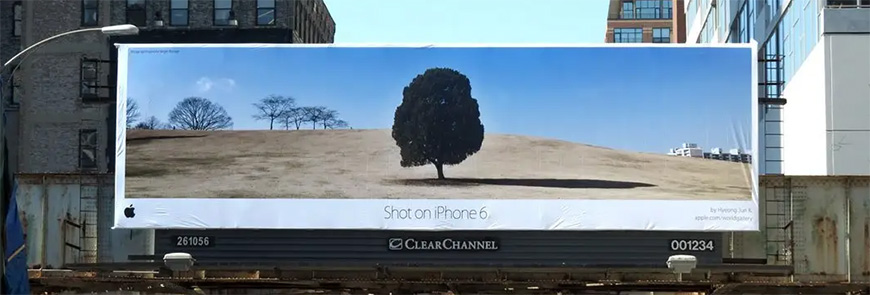图片来源:跨境出海陆路
图片来源:跨境出海陆路
【Facebook】FB公共主页邀请添加用户(管理员)
建议公共主页至少添加两个管理员账号(以防被封、受限等因素,造成无法对公共主页使用和管理)
1.获取被邀请者的Facebook账号信息。通知被邀请者登录Facebook个人号,点击右上角的头像和姓名。登录网址:https://www.facebook.com/

2.点击网址栏里的网址,右键复制

3.邀请者打开要添加用户的公共主页

4.往下滑动,点击最下方设置

5.点击主页用户身份

6.把获取的被邀请者账号网址,粘贴在下图指定新的公共主页用户身份

7.粘贴后会出现被邀请者头像和姓名,点击选取。如未出现,删掉再粘贴,多试几次。

8.点击编辑,设置身份权限

9.这里以管理员为例,选择点击管理员

10.点击添加

11.现有公共主页用户身份下方出现刚刚添加待回复的账户

12.通知被邀请者点击个人号右上方的通知小喇叭

13.点击邀请通知

14.点击接受

15.公共主页添加管理员成功

(图片来源:Facebook截图)
版权声明:本文发布于亚马逊全栈服务 内容均来源于互联网 如有侵权联系删除